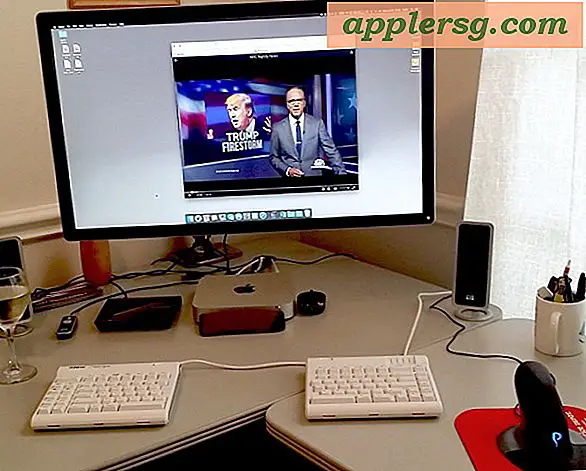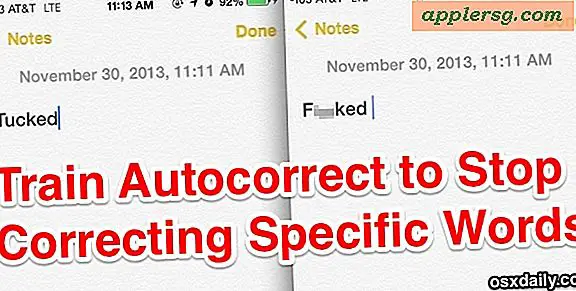Muziek toevoegen aan een foto-dvd
Door een foto-dvd-diavoorstelling te maken, kunt u uw favoriete afbeeldingen buiten de computer bekijken. U kunt uw persoonlijke stijl en aanraking toevoegen aan de foto-dvd-diavoorstelling door muziek aan het project toe te voegen. Met dezelfde videobewerkings- of presentatiesoftware die u hebt gebruikt om de diavoorstelling van de foto-dvd te maken, duurt het toevoegen van muziek aan het project een kwestie van seconden. Beslissen over een nummer om op te nemen in de diavoorstelling zal het moeilijkste zijn.
Stap 1
Voeg afbeeldingen toe aan het clipviewervenster van uw foto-dvd-diavoorstelling als u dat nog niet hebt gedaan. Het deelvenster Clipviewer presenteert afbeeldingen en media als miniaturen die u naar de onderstaande tijdlijn kunt slepen en neerzetten. Klik op de link of knop "Foto toevoegen" in het navigatievenster van uw videobewerkings- of presentatiesoftware. U kunt ook nieuwe foto's toevoegen met de optie "Importeren" of "Invoegen" op het tabblad "Bestand" van de menubalk. Klik op het bestandspictogram van de gewenste foto in de volgende bestandsbrowser en klik vervolgens op 'OK'.
Stap 2
Voeg een muziekbestand toe aan de presentatie. Klik op de link "Audio toevoegen" of "Muziek toevoegen" in het navigatievenster van uw videobewerkings- of presentatiesoftware. Klik op het pictogram van het muziekbestand in de bestandsbrowser en klik op 'OK'. U kunt ook nieuwe audio toevoegen via de optie "Importeren" of "Invoegen" op het tabblad "Bestand" van de menubalk.
Stap 3
Sleep de foto's vanuit het deelvenster van de clipviewer naar de onderstaande tijdlijn.
Stap 4
Sleep het muziekbestand vanuit het deelvenster van de clipviewer naar een aparte track op de tijdlijn als het niet automatisch in een track wordt geïmporteerd. Sleep vervolgens de muziek naar het tijdlijnviewerbestand onder de tijdlijntrack van de foto's om een nieuwe te maken.
Stap 5
Rangschik de foto's naar wens in de tijdlijn van de diavoorstelling. Sleep de foto's van de clipviewer naar en langs de tijdlijn om de gewenste hoeveelheid tijd tussen afbeeldingswijzigingen toe te staan. Een bepaalde afbeelding wordt weergegeven totdat de volgende afbeelding in de tijdlijn verschijnt.
Stap 6
Sla de foto-dvd-diavoorstelling op in een bestandsindeling die compatibel is met uw dvd-branderstation, zoals MPEG, AVI of MOV.
Stap 7
Plaats een lege beschrijfbare dvd in het dvd-schrijfstation van uw computer. Start uw dvd-writer-hulpprogramma als het niet automatisch wordt geladen bij het inbrengen.
Laad het nieuw opgeslagen videobestand van de foto-dvd-diavoorstelling in uw dvd-schrijversoftware. Klik op "Dvd branden" en selecteer vervolgens "Video-dvd" in het volgende branddialoogvenster. Klik op "Branden" om het proces te voltooien.